Обзор ноутбука Maibenben S14A: компактная модель для работы и учебы. Разборка и тестирование производительности
Люблю небольшие по размерам ноутбуки, позволяющие полноценно работать в любом месте. Модель S14A от Maibenben не стала исключением: это FHD дисплей с диагональю 14-дюймов, легкий корпус, по размерам заметно меньше привычных моделей с диагональю 15-16 дюймов. А производительности системы достаточно для офисных задач.

Содержание
Характеристики
| Модель | Maibenben S14A |
|---|---|
| Дисплей | 14″ IPS, 1920 x 1080 точек, яркость 250 нит (тесты показывают до 300 нит) |
| Процессор | Intel Alder Lake N100 (TSMC 10 нм), Intel UHD Graphics |
| Память | 8 Гб DDR4 |
| Накопитель | 512 Гб NVME M.2 PCIe 4.0 x4 (система поддерживает PCIe 3.0 x4) |
| Аккумулятор | 5000 mAh (38 Wh), около 4-5 часов работы |
| Интерфейсы | HDMI, USB Type-C 3.2 Gen1 х1, USB-A 3.2 х2, USB-A 2.0 х1, аудио, WiFi (2.4G/5G), Bluetooth 5.0 |
| Размеры и масса | 32 х 22 х 2.0 см, 1.45 кг. |
Комплектация
Приобрести ноутбук Maibenben S14A можно в комплекте с источником питания, и, разумеется, с инструкцией. В картонной коробке заботливо уложен сам ноутбук (есть мягкие вставки и защитные полиэтиленовые пакеты), а также комплект наклеек для стильного оформления корпуса по вашим предпочтениям. Это наклейки из серии «Мяу-бенбен», позволяющие разбавить строгую офисную обстановку веселыми котами и монстрами.
Внешний вид
Внешний вид ноутбука Maibenben S14A строгий — это ровные линии с небольшими скруглениями, стилизованный логотип в центре крышки. Ноутбук получился весьма лёгкий весит менее полутора килограммов, что позволяет его постоянно носить с собой для работы или для учебы — корпус помещается и в рюкзаки, и в сумки.
Ноутбук Maibenben S14A относится к компактным моделям с экраном 14 дюймов. Порадовал такой момент, что экран у ноутбука раскладывается полностью, практически на 180 градусов. Это позволяет наглядно демонстрировать презентации (в случае необходимости), а также выбирать комфортный угол для работы при размещении на подставке.
Интерфейсы
С интерфейсами богато. С левой стороны имеется:
- разъем питания — круглый джек DC;
- разъем USB 3.2 типа «А»
- выход видеосигнала HDMI — можно подключить ноутбук, например, к телевизору или проектору, к внешнему монитору для более комфортной работы;
- разъем USB 3.2 Gen 1 типа «С»
- индикаторы питания и активности.
С правой стороны имеется:
- отверстие для фиксации замка по типу Кенсингтона;
- гибридный аудио выход-вход для наушников или гарнитур, можно также подключить активные колонки;
- разъем USB 3.2 типа «А»
- разъем USB 2.0 типа «А», обычно его используют для подключения медленной периферии (принтеры, сканеры) или для использования ноутбучных мышек
Внутри также имеется беспроводной модуль, обеспечивающий доступ к сетям 2.4 и 5 ГГц (Wi-Fi), а также к Bluetooth-периферии. Кардридера в этой модели не предусмотрено.
Клавиатура
Тачпанель у ноутбука умеренно широкая — работать с такой удобно, опознаются и жесты, и нажатия (клики). Сама клавиатура также типичная для большинства моделей — есть функциональные клавиши (Fn плюс верхний ряд кнопок дают определенные функции), а вот блок цифрового набора в этом корпусе не поместился. Приятно порадовало, что клавиши удобны для набора текста и прочей работы — этот текст был написан именно на данной модели S14A. Ход клавиш короткий, с четко прослеживающимся нажатием. Раскладка русская/английская, подсветки не предусмотрено.
Камера
Такой ноутбук позволяет участвовать в конференциях и онлайн-встречах. В верхней полоске над экраном располагается 2-мегапиксельная камера (Intel AVStream Camera), дающая разрешение 1080p. Из особенностей отмечу механическую шторку, прикрывающую пользователя в тех случаях, когда он не желает быть увиденным или не имеет возможность разграничить конфиденциальность приложений и ограничить доступ к камере. На мой взгляд, это определенно положительный момент в конструкции ноутбука.
Система и общая информация
Установил Windows 11, всё «железо» определилось штатно. При необходимости драйверы можно найти у производителя на сайте. Прикладываю свойства «Моего Компьютера» и свойства экрана монитора.
Подробнее сборку можно посмотреть в приложении наподобие CPU-Z. Это приложение показывает тип установленной памяти, поддержку шин, протоколов и инструкций. Приложение CDI показывает тип накопителя и его интерфейсы. В данном случае у процессора «потолком» является шина PCIe3x4, а накопитель умеет «общаться» по шине PCIe4x4, то есть гораздо быстрее.
Разборка и комплектующие
Ради интереса разобрал ноутбук, сняв заднюю крышку. Внутри типичная картина для ноутбуков и мини ПК на базе Intel Alder Lake-N — это одна тепловая трубка, теплообменник с вентилятором. Хорошо видна массивная аккумуляторная батарея (38 Втч), рядом с процессором расположен слот для памяти (апгрейд до 16 Гб получится только заменой модуля целиком). Память определяется как Crucial Technology CT8G4SFS832A. M8FE. Беспроводной модуль Intel AC9560 (два диапазона).
Тесты производительности
Что же касается накопителя, то штатной установлен SSD KINGSTON OM8SEP4512N-A0 на 512 Гб (система показывает 476 Гб). Контроллер SM2267XT от Silicon Motion, как я уже говорил, отличается поддержкой шины PCIe4x4. Приложение CDM дает вот такие скорости: чтение 3 ГБ/с, а запись заметно ниже: 1.3 ГБ/с. Я бы заменил данный накопитель на более ёмкий (1 или 2 Тб), но с меньшей скоростью доступа для работы по шине PCIe3x4.
Справедливо будет отметить, что производительность «малыша» Maibenben S14A на уровне больших офисных ноутбуков. Таблица, приведенная ниже, это подтверждает. Конечно, на результаты сильно влияет вся конфигурация, включая объем памяти и тип процессора, но в целом N100 вполне себе справляется с подобными тестами. Ощутимая просадка имеется в 3D графике — в этом случае необходимо или снижать настройки, или использовать внешнюю видеокарту.
| Результаты | Maibenben S14A | Maibenben M545 | Maibenben P625 |
|---|---|---|---|
| Geekbench CPU Test (single/multi) | 1 175 / 3 028 | 1 073 / 4 231 | 1 632 / 6 377 |
| Geekbench GPU OpenGL Test | 3 255 | 9 368 | 5 775 |
| 3DMark Sky Diver | 4 193 | 7 589 | 10 094 |
| 3DMark Cloud Gate | 7 201 | 12 839 | 10 232 |
| 3DMark Night Raid | 4 577 | 8 581 | 6 572 |
| PCMark | 3 034 | 3 515 | 4 557 |
| Cinebench R23 (Single core) | 914 | 1 106 | 1 145 |
| Cinebench R23 (Multi Core) | 2 943 | 5 764 | 6 659 |
Будет удобнее сравнить представленные в таблице ноутбуки в графическом виде. Красный цвет — ноутбук из обзора Maibenben S14A.
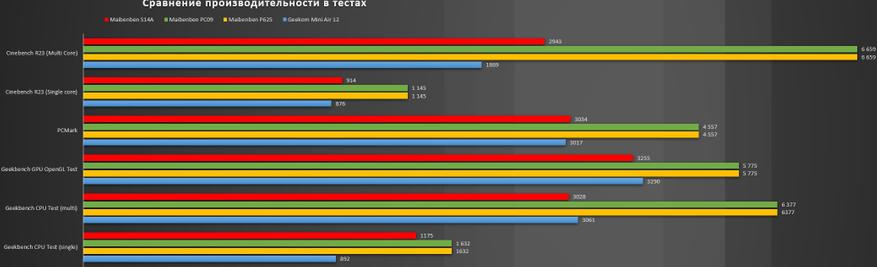
Тестировал достаточно долго, в несколько заходов, в том числе и стресс-бенчмарк в течение часа. Температура не превысила 75 градусов. Также следил за маркерами троттлинга — их не было во время теста, то есть ноутбук не перегревается.

Режим тестирования — производительный, от сети, без ограничения частоты процессора. Также стоит отметить, что мощность процессора (TDP) в тесте был на уровне 15 Вт и не снижался. Локальный нагрев корпуса не превысил 50 градусов со стороны процессорной крышки, общий нагрев на уровне «чуть выше комнатной» температуры.
Компактный ноутбук подойдет для тех, кому часто приходится брать с собой, перемещаться между домом и работой, или же обслуживать что-то в выездном формате. Ресурсы системы дают возможность запускать ряд требовательных приложений (например, возможно отредактировать видеоролик, фотографию или прочитать/поправить чертеж, выполнить действие с 3D моделью), а также ряд игр на низких настройках. А все офисные приложения (таблицы, презентации, документы, сканы, почтовые клиенты) работают без проблем. Да и работать удаленно через веб-приложения удобно, как и просто сёрфить в интернете.
Тест экрана
Ноутбук оснащается достаточно приличным экраном. В данном случае применяется IPS матрица NV140FHM-N48 от BOEhydis. Это честное Full HD разрешение (1920 на 1080 пх), в плюсах — матовая поверхность, которая практически не бликует.
Углы достаточно приличные, по крайне мере, при работе в разном положении и при разном угле наклона недостатка в яркости или цветах не возникало. Да и обычно я снижаю яркость от максимальной до уровня 60-70 процентом для более комфортной работы.
Установил 100% уровень яркости подсветки и проверил работу матрицы. Яркость показана на уровне 300 нит (это хорошо), пульсации в таком режиме не наблюдаются. Если нужно работать с большим по размеру экраном, то есть смысл подключить внешний монитор, например, при использовании стационарно на столе.
Цветопередача дисплея соответствует уровню 50% NTSC. Это обычный уровень для офисных моделей. Если рассматривать цветовое пространство sRGB, то соответствие будет уже 67%, судя по показаниям тестера-калибратора.
Ноутбук неплохо справляется и с развлекательными функциями — посмотреть кино или поиграть в простые игры не будет проблемой. Для оценки цветопередачи экрана Maibenben S14A прикладываю набор изображений.
Тестирование времени автономной работы
Проверил время работы, которое можно получить с одной зарядки аккумулятора. В данном случае ноутбук разрядился со 100% до 15% за 4 часа 6 минут. При этом ноутбук непрерывно использовался (бенчмарк, офисные приложения, браузер), режим питания был выбран «экономичный». Учитывая, что такой ноутбук вполне можно запитать через USB-C триггер, то становится возможным работать от USB PD-зарядок и внешних аккумуляторов. Без триггера через штатный USB-С разъем ноутбук заряжаться не умеет.

Заключение и выводы
Такой ноутбук будет удобен и в качестве портативного компьютера для выездной работы, и для учебы — его можно легко переносить или перевозить с собой из-за компактных размеров и малого веса. Производительности данной конфигурации вполне хватает для базовых задач, в том числе и для работы с офисными документами (таблицы, презентации, doc/pdf файлы и подобное). В плюсах можно отметить доступную стоимость и отсутствие критичного нагрева при работе.
Приобрести ноутбук Maibenben S14A можно по ссылке.
Эти статьи помогут с выбором ноутбука, компьютера и ноутбука для работы и для учебы:
Лучшие ноутбуки на AMD Ryzen 7 (2025).
Лучшие мини-компьютеры для дома (2025).
Быстрые SSD (до 7450 МБ/с, 2025).
Источник: www.ixbt.com
















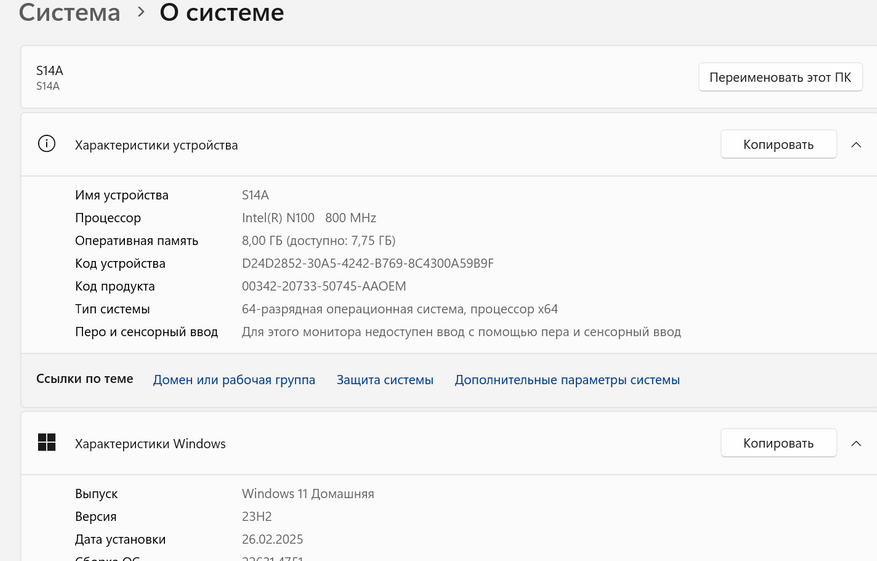
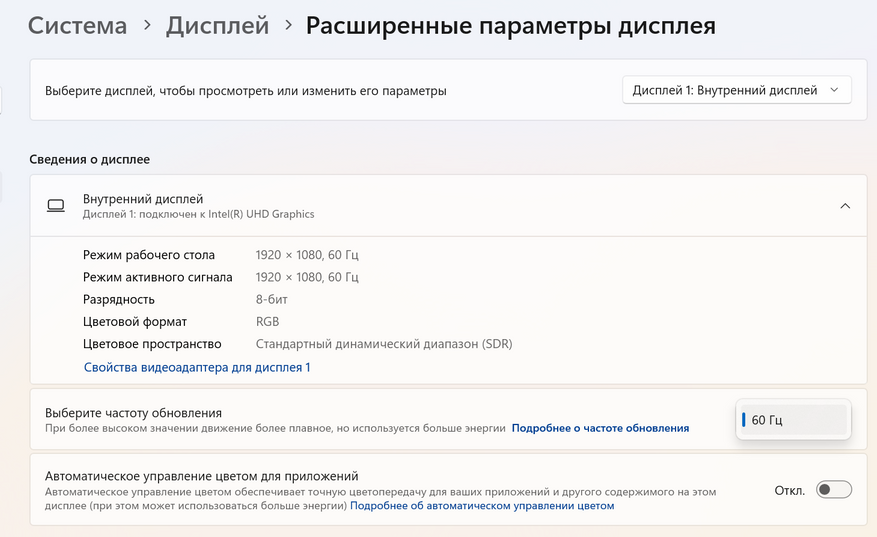
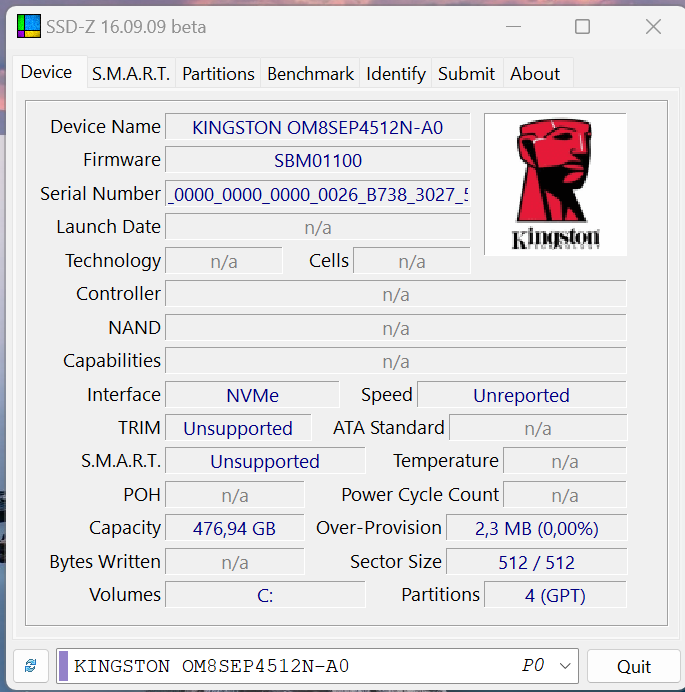
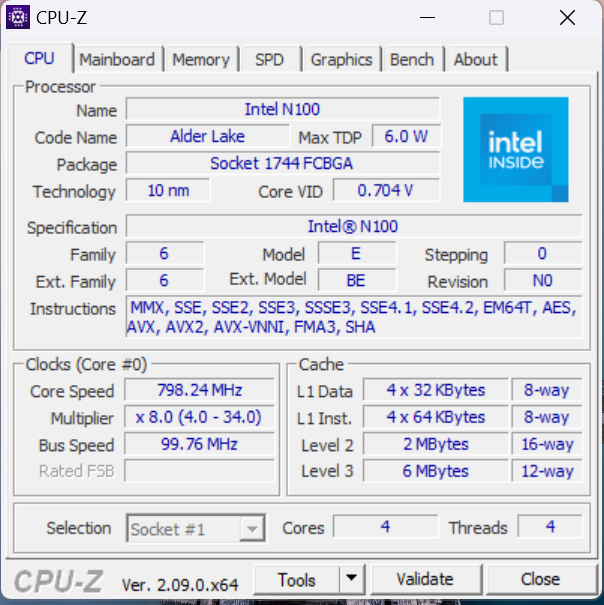

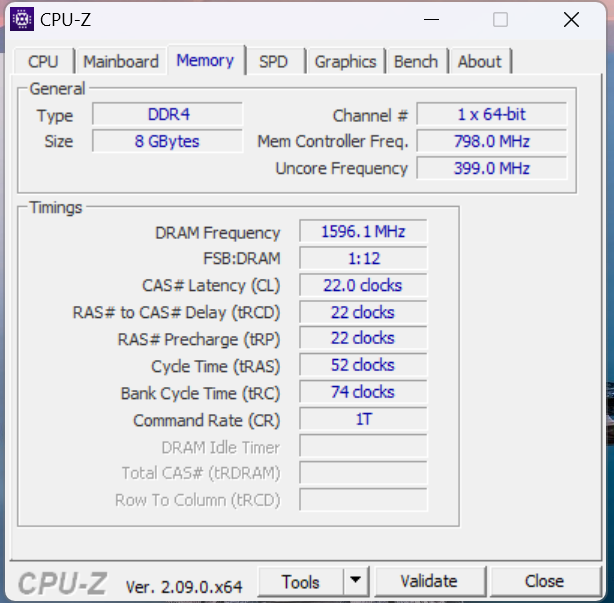
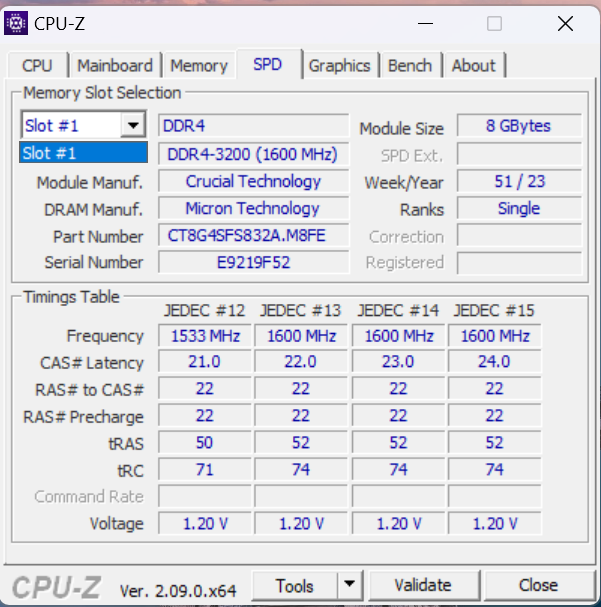
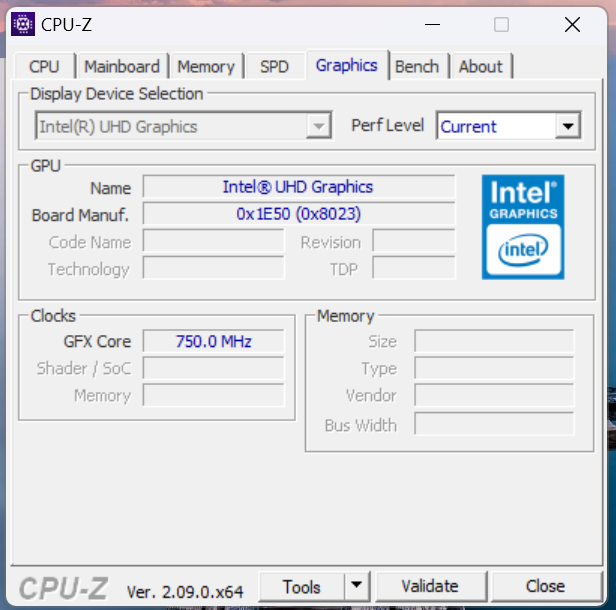
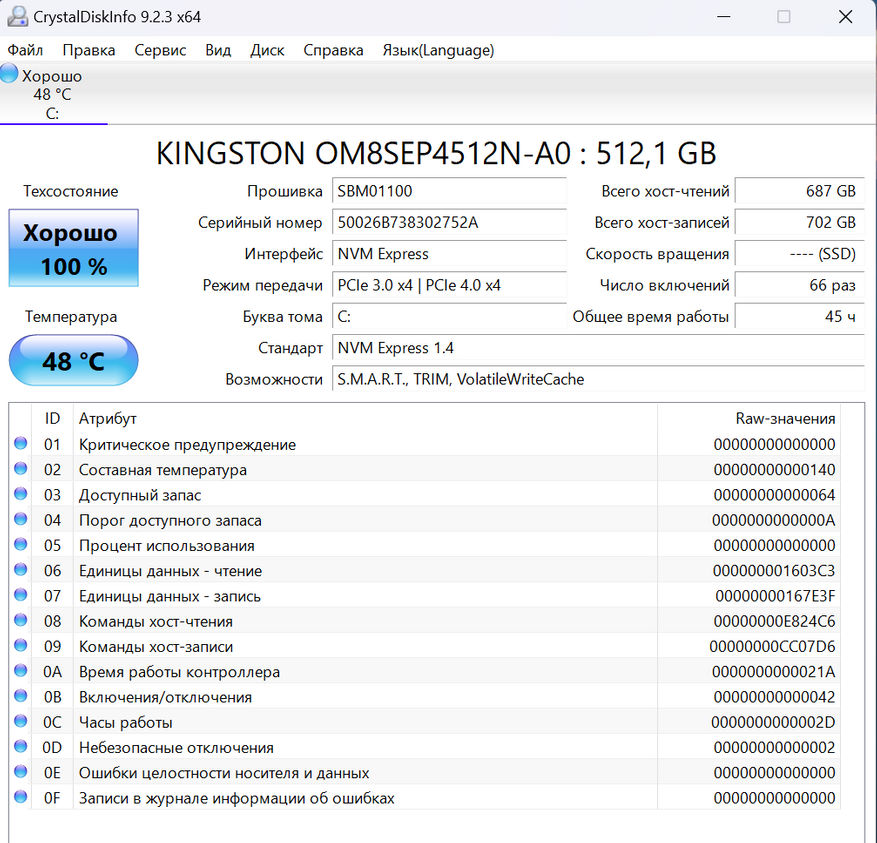








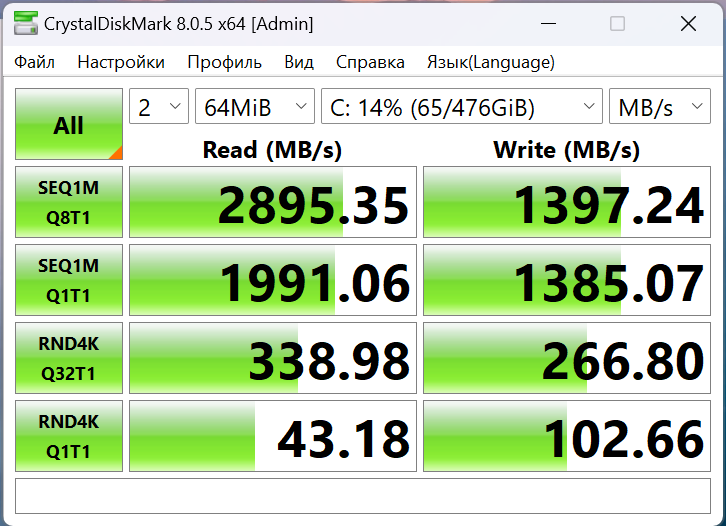
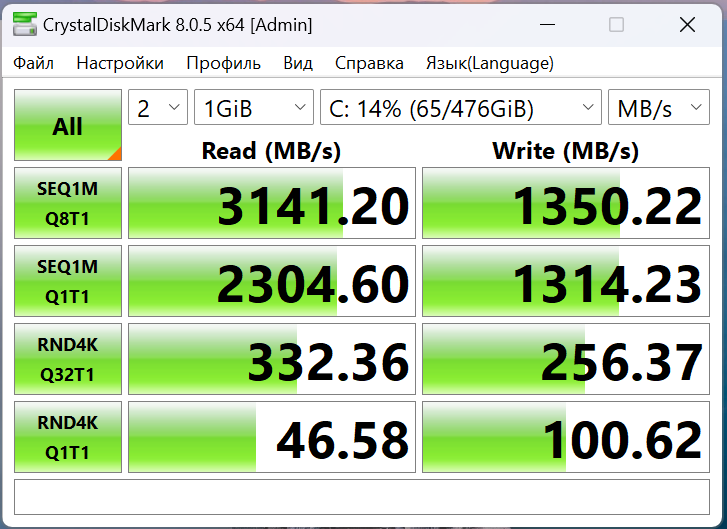
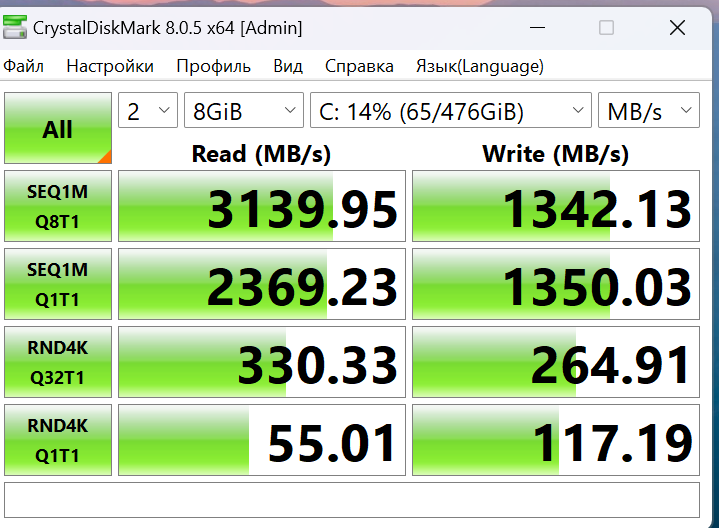
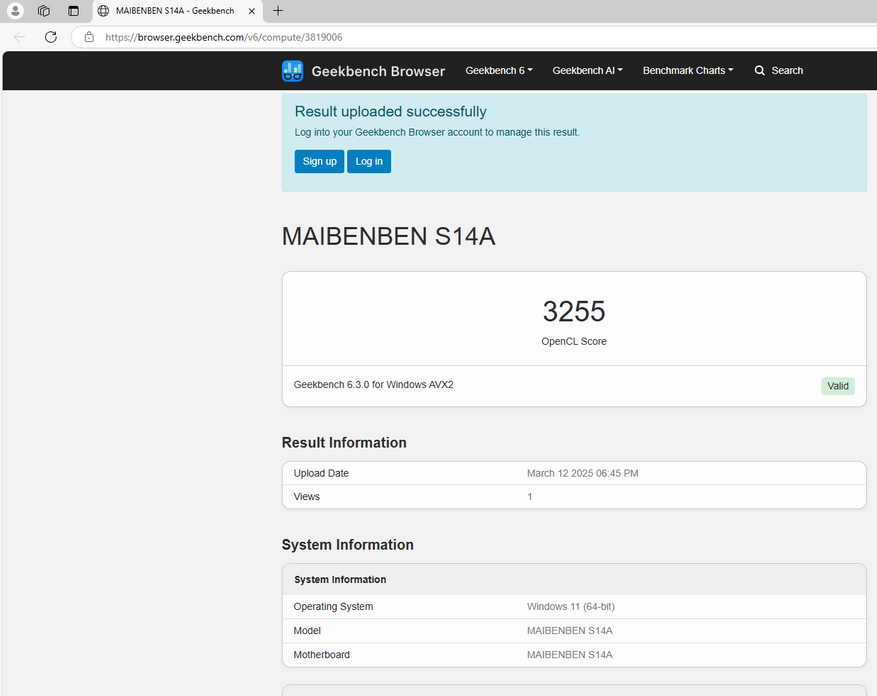
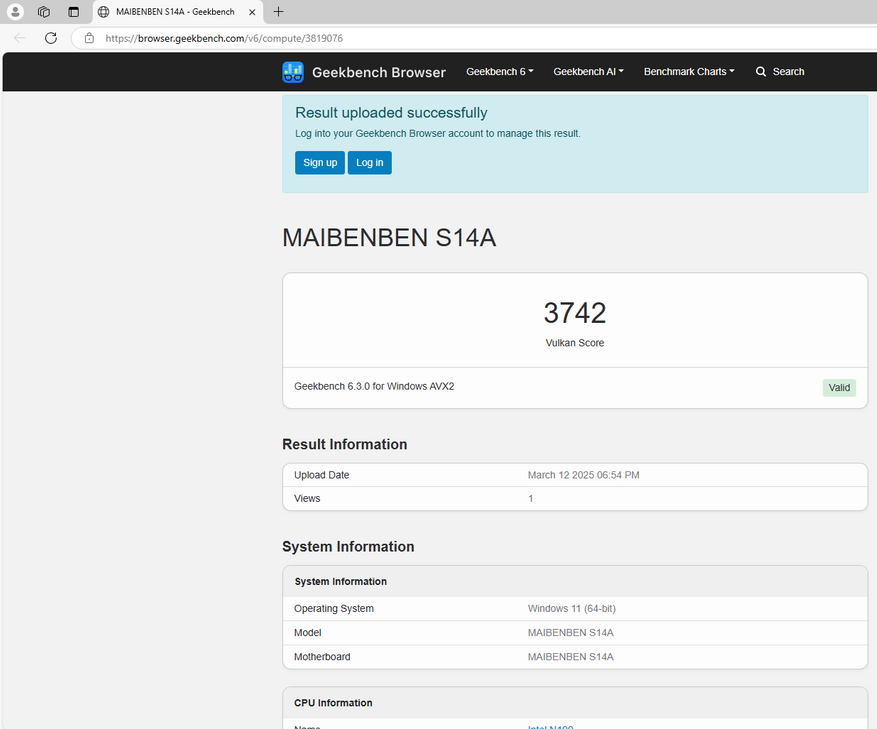
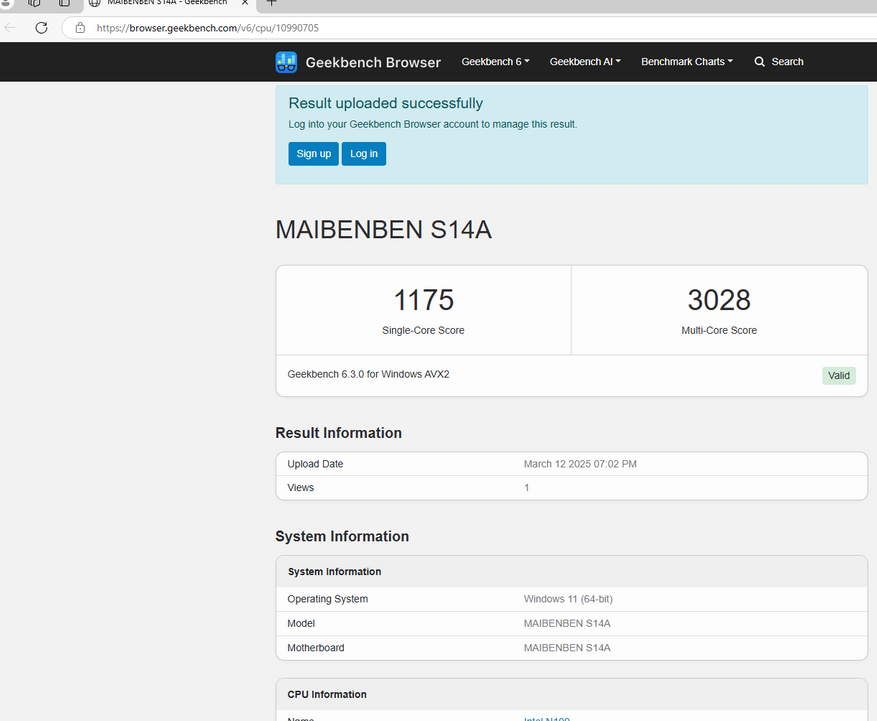
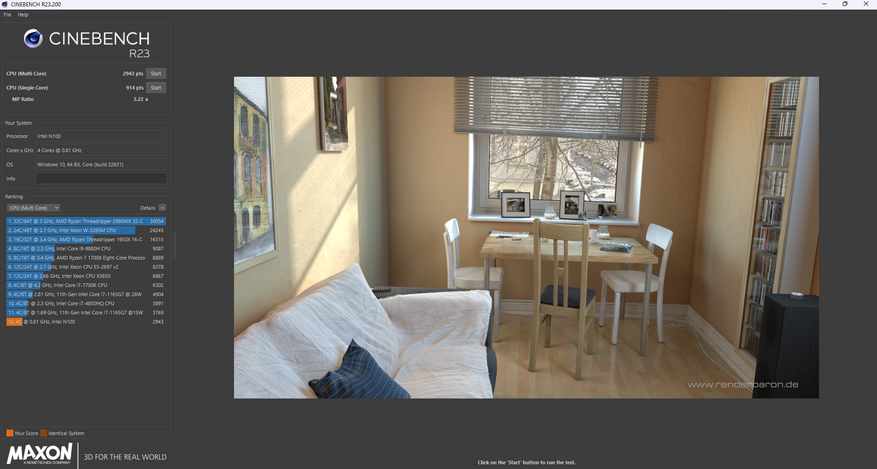
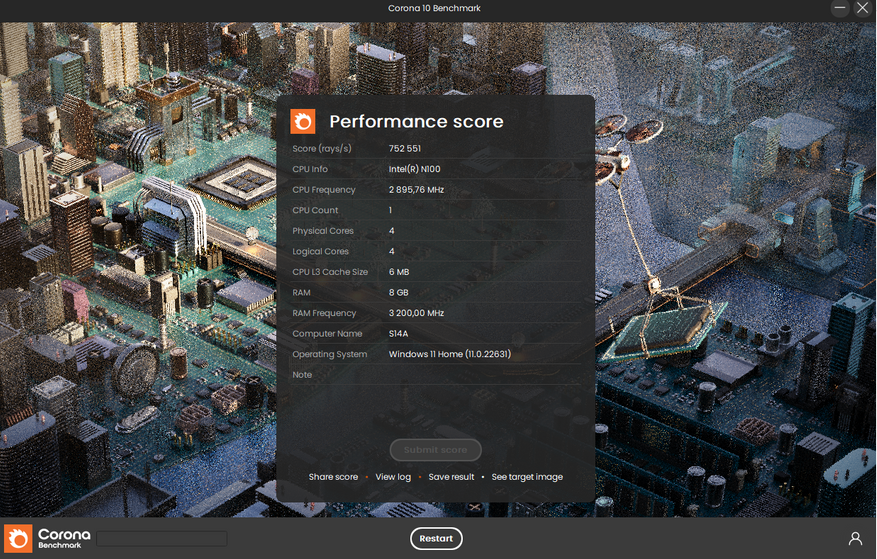

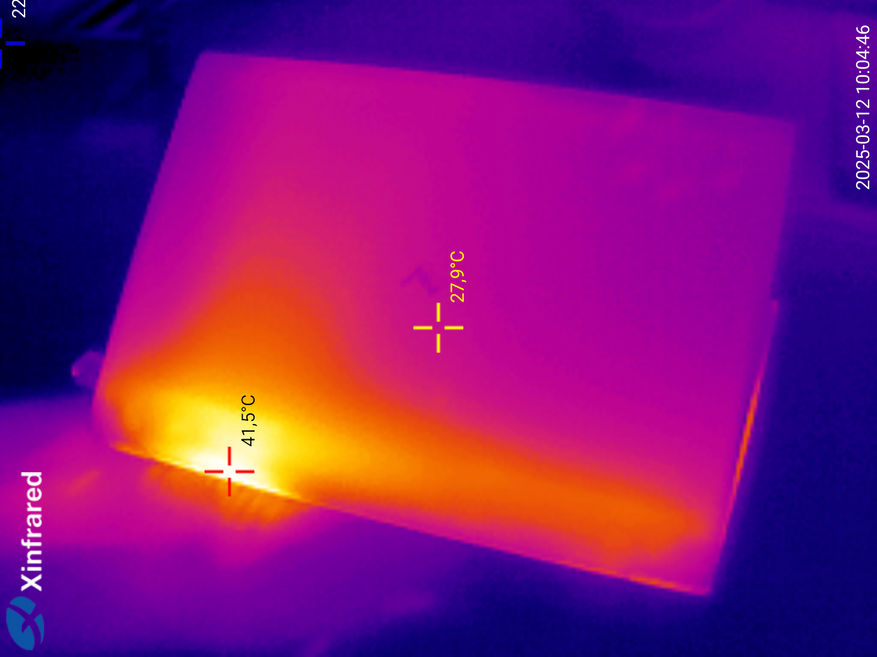












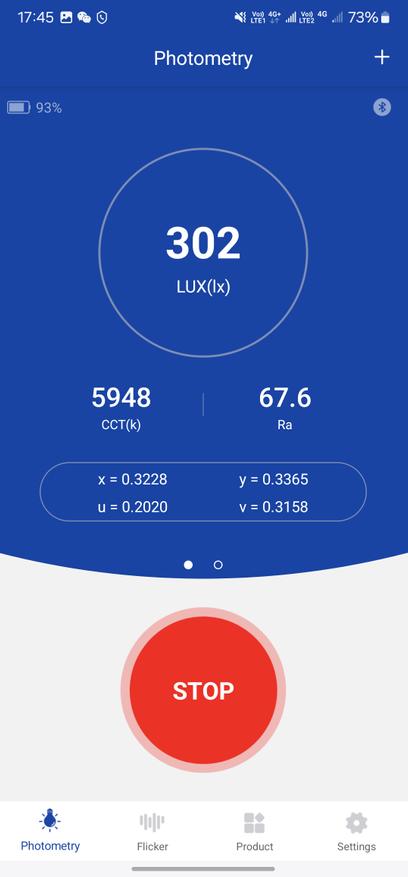
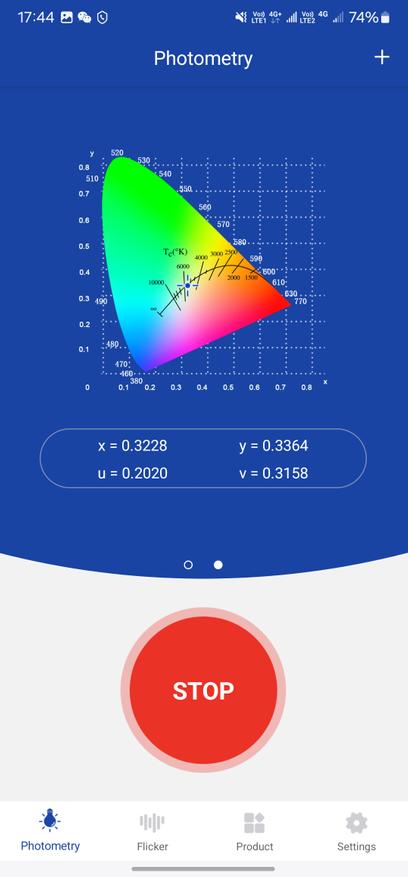
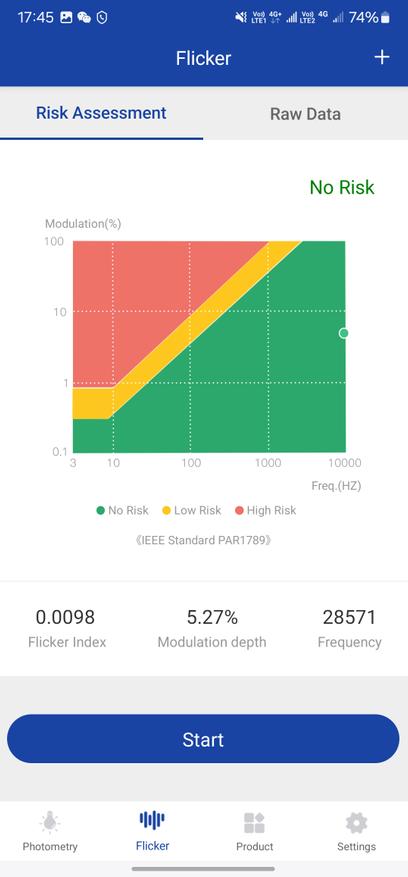
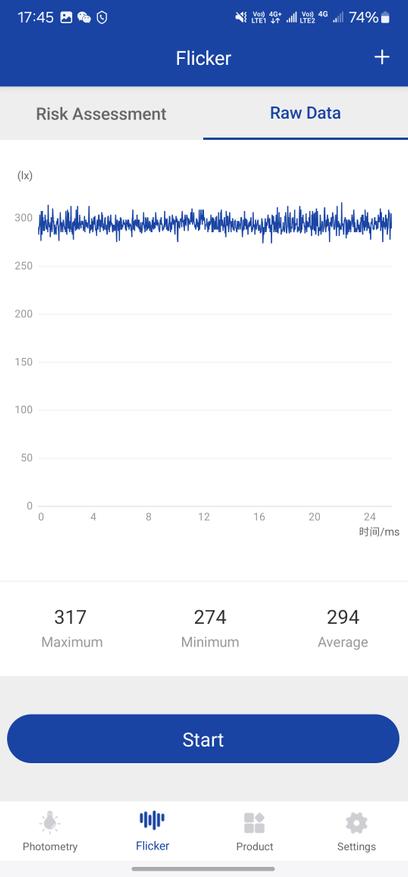
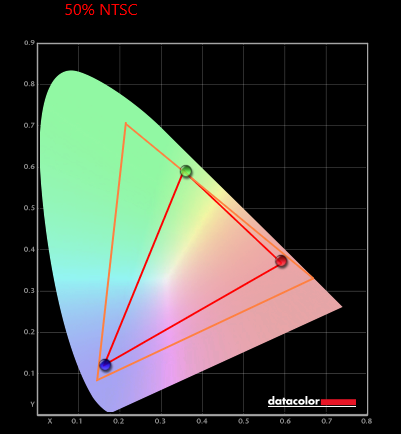
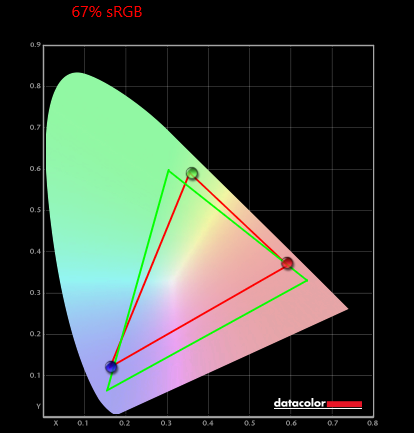
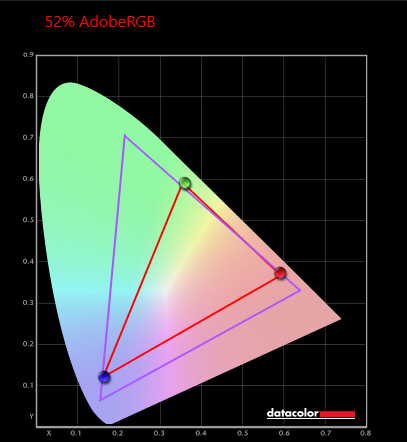
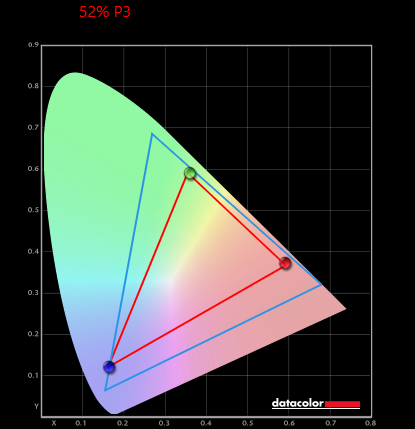



























35 комментариев
Добавить комментарий
Хорошая раскладка клавиатуры, шторка на камере, хороший набор портов, возможность поменять память и диск, нормальный экран.
шторка на камере вообще огонь. много говорит о качестве и подходе производителя. да и просто удобно.
На 7-7840hs есть? В идеале 32Гб/1 Тб
И OLED матрицу бы
Эстеты, блин :)
Речь про SSD ?)
R7/R9 интереснее, особенно с учетом цены и графики R780M.
Я понимаю, что есть разница, разный набор инструкций, но на практике тот же 7840hs покрывает все нужды
Вот зачем это нужно? понимаю, что некоторые производители этим гордятся, а на практике — что это дает?
Без зарядки от ТАйпСи в 2025 году — отстой… .
ЗЫ радует что память не распаяна и узкая рамка около экрана
USB-C триггер за 300 рублей полностью решает проблему.
актуальная, спору нет.
но далеко не во всех моделях, даже флагманских, она присутствует.
В игровых ноутах скорее редкость, чем поддержка PD100W PD140W.
Вот это как раз уняло… А жаль.
Ну благо в большинстве мониторов PD65 например. Оно же в массовых зарядках
А «флагманский» или «нефлагманский» это уже дело десятое. От отношения производителя к вопросу зависит… вон, дигма фактически все ноуты себе заказывает с видео и PD на usb-c. Включая и те же дешёвые N100/N200 и младшие кукурузены
Вполне себе решение.
Ещё и такой бп в комплекте
Память сразу под замену.
В итоге вроде бы неплохо. Но мелкие косяки никак не фиксятся.
благо модули ддр4 по 16Гб недорогие.
вы невнимательны.
USB-C триггер за 300 рублей полностью решает проблему. именно так я поступил.
подробнее смотрите по ссылке — там пример использование и описание самого USB-C триггера присутствует
Уже хочется не пользоваться костылями…
Впрочем, я чего не понял… а видео-то на Type-C выводится вообще? Если нет, то понятно, что и питание через этот разъём не слишком-то нужно
Разве что чтоб штатный БП с собой не брать, но к монитору всё равно не подключить :(
А N100 это поддерживает разве? Я просто могу ошибаться, но не помню чтобы у него была поддержка технологии.
Там никаких специальных технологий вообще-то и не требуется — у меня это всё в таблетке и на древнем Celeron N4100 работает
От производителя просто требуется завести DP на разъём USB
кстати да
почему? изза объема? чип быстрый
Впрочем, SM2267XT не блистает в любом виде. У него, кстати, поддержка PCIe Gen4 ещё чисто бумажная была — за ограничения Gen3 он не вылазит в любом сценарии
Но, в общем, тут и памяти достаточно, чтоб тормозило это временами как карась по гравию
дану не, не пользуюсь
Буквы небось английские
А через наклейки подсветка не работает
Если для работы, почему нет )
да, удобно
Добавить комментарий